欢迎观看 Microsoft PowerPoint 中文版教程,小编带大家学习 PowerPoint 的使用技巧,了解如何在 PowerPoint 中编辑图片。
添加照片、图形或图片之后,可以通过多种方式提高图片的展示效果,例如背景、阴影和效果。
添加或更改图片效果,选择图片,选择「图片格式」,然后选择「更正」。
若要微调任何更正,单击「图片更正选项」。
然后移动「清晰度」、「亮度」或 「对比度」滑块,或在滑块旁边的框中输入数字。
应用艺术效果,选择图片,选择「图片格式」,然后选择「艺术效果」。
然后选择所需效果。注意: 一次只能将一种艺术效果应用于图片,因此应用不同的艺术效果会删除以前应用的艺术效果。
更改颜色,选择图片,选择「图片格式」,然后选择「颜色」。
然后选择「灰度」应用效果。
应用图片效果,选择图片,选择「图片格式」-「图片样式」,然后选择「图片效果」。
选择「柔化边缘」,「柔化边缘变体」选择「2.5磅」。
添加边框,选择图片,选择「图片格式」-「图片样式」,然后选择「图片边框」。
「主题颜色」选择「青绿」,「粗细」选择「3磅」。
「虚线」选择「方点」。
以上就是在 Microsoft PowerPoint 中编辑图片的方法